Win 11已经发布有两周多了,因为引进了tpm机制,只支持较新的设备安装,对于虚拟机的支持不高。
目前各个虚拟化平台针对win 11已经有对应的方案,今天来介绍一下PVE 7.0安装win 11虚拟机。
提前下载win11和virtio win 11的镜像。
win 11镜像下载这里就不说了,很多途径。
virtio的镜像在这里下载https://github.com/virtio-win/virtio-win-pkg-scripts,下载最新的virtio win iso。
新建和配置虚拟机
点击新建虚拟机
选择加载win 11镜像文件,系统类型选择windows。
系统配置这里:
bios选择OVMF(UEFI);机器选择q35;勾选TPM,并选择TPM版本为v2.0;然后存储的位置选择同一个存储。
硬盘设备选择VirtIO,磁盘大小选择64G,32G其实也可以,但是微软要求最低64G。
设置CPU和内存,微软要求最低2核8G,这里我们给4核8G,因为是单节点,所以CPU类型勾选host。
配置网卡信息后继续。
这里不要勾选自动创建后启动,确认配置信息后点击完成。
到新建的虚拟机这里,新建光驱。
选择下载的驱动镜像,点击创建。
完成后点击启动。
启动后进入windows安装界面,这里照一般操作进行。
到安装类型这里选择 自定义安装。
到选择安装位置这里会无法显示硬盘信息,因为缺少驱动,点击加载驱动程序。
然后点击浏览。
选择驱动镜像下的amd64下的w10文件夹,点击确定。
加载驱动后磁盘控制器能够显示,点击下一页。
选中显示的磁盘后点击下一步进行安装。
文件复制完后会重启几次。
安装完成后会启动第一次配置界面。
输入账户信息后进行系统配置。
配置完成后进入桌面。
在设备管理器中有一些设备未能正确识别。
进入驱动镜像,运行virtio-win-ge-x64安装文件安装驱动。
安装完成后,所有设备都能正确识别。
至此win11虚拟机安装完成。
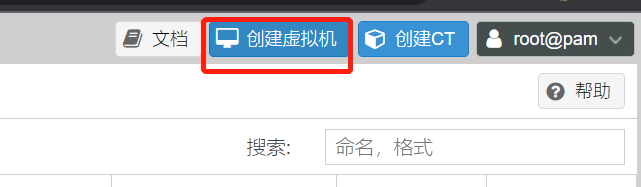
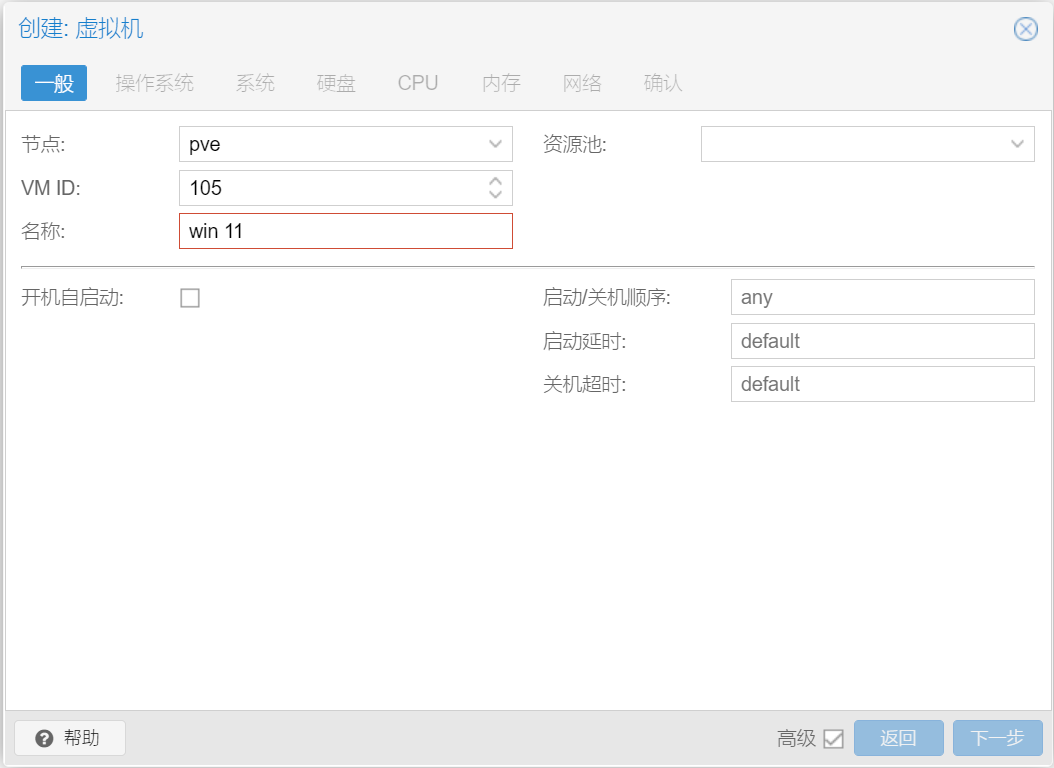
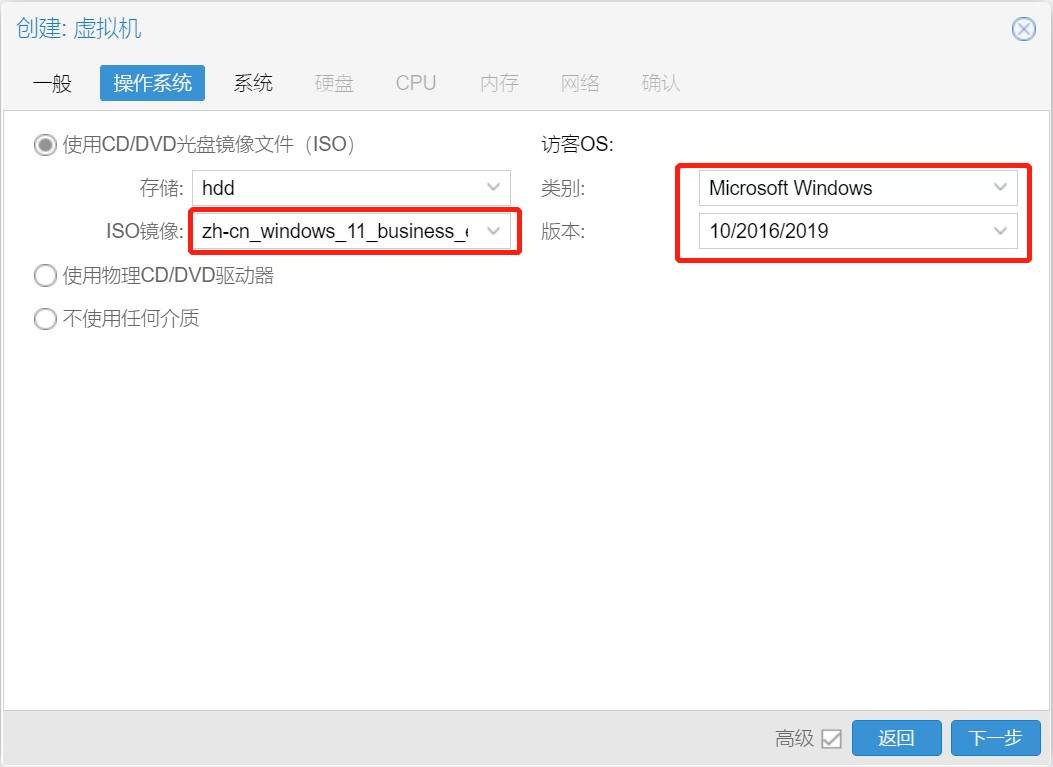

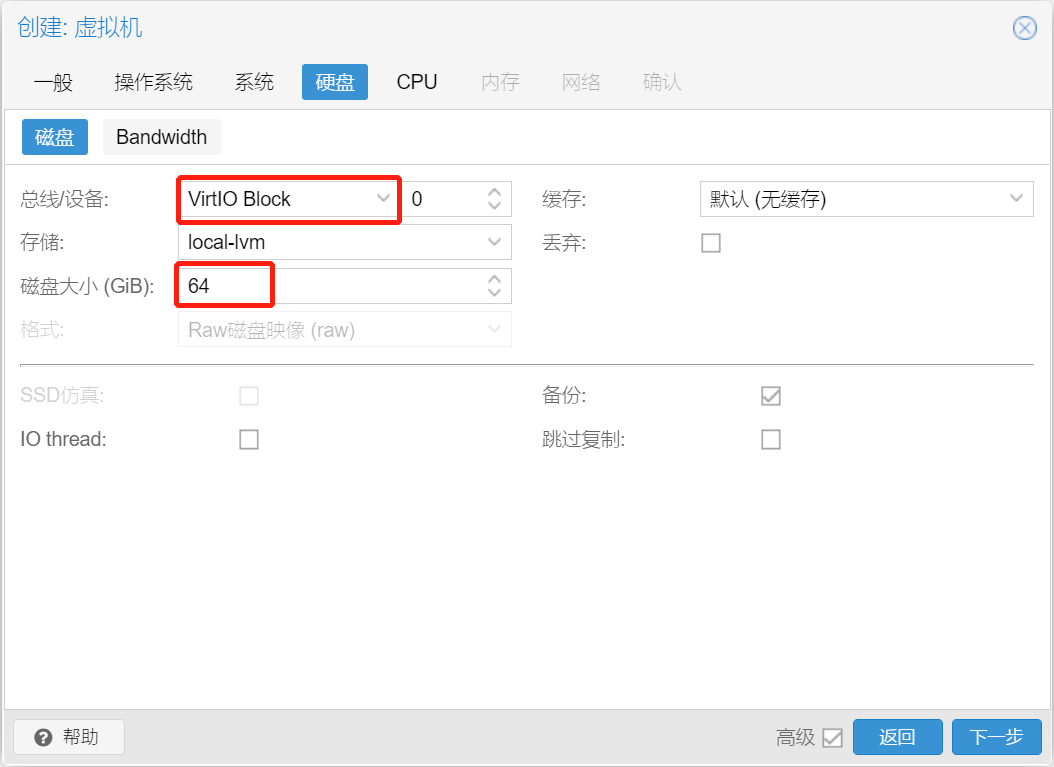
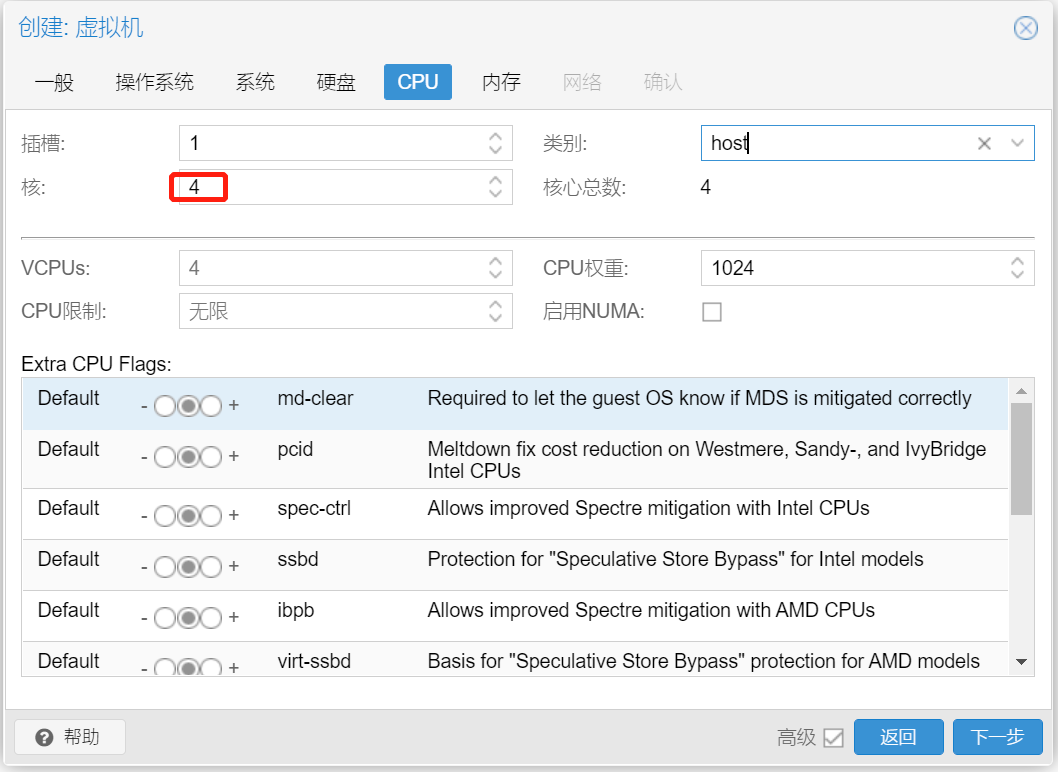
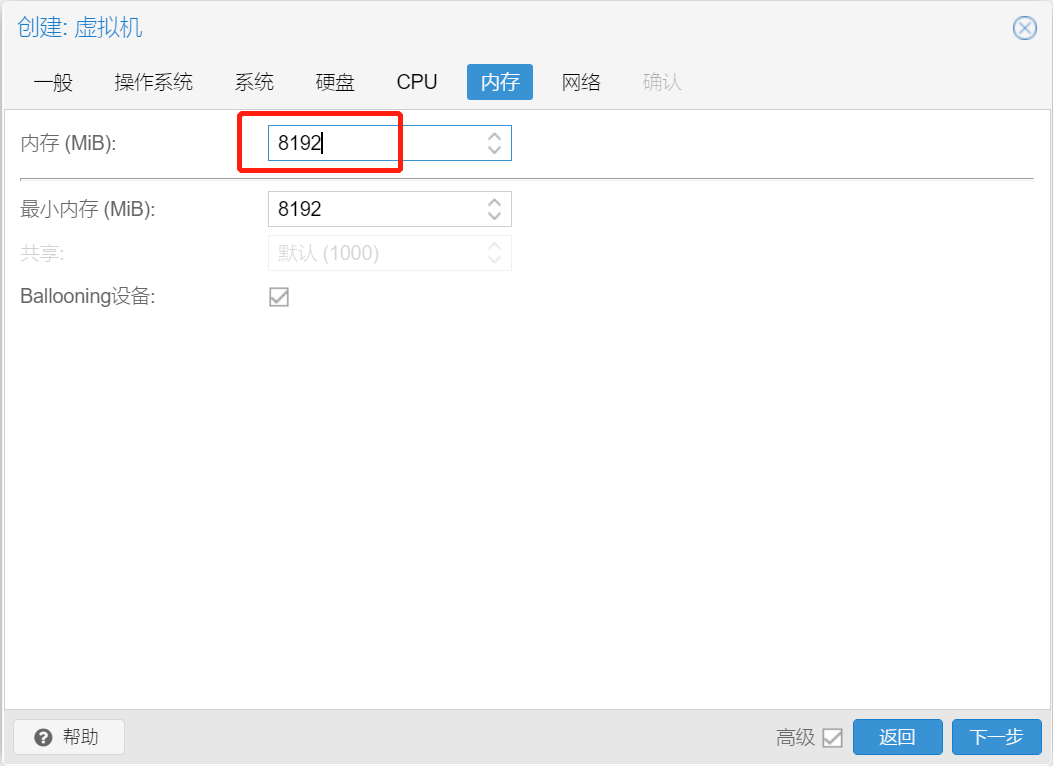

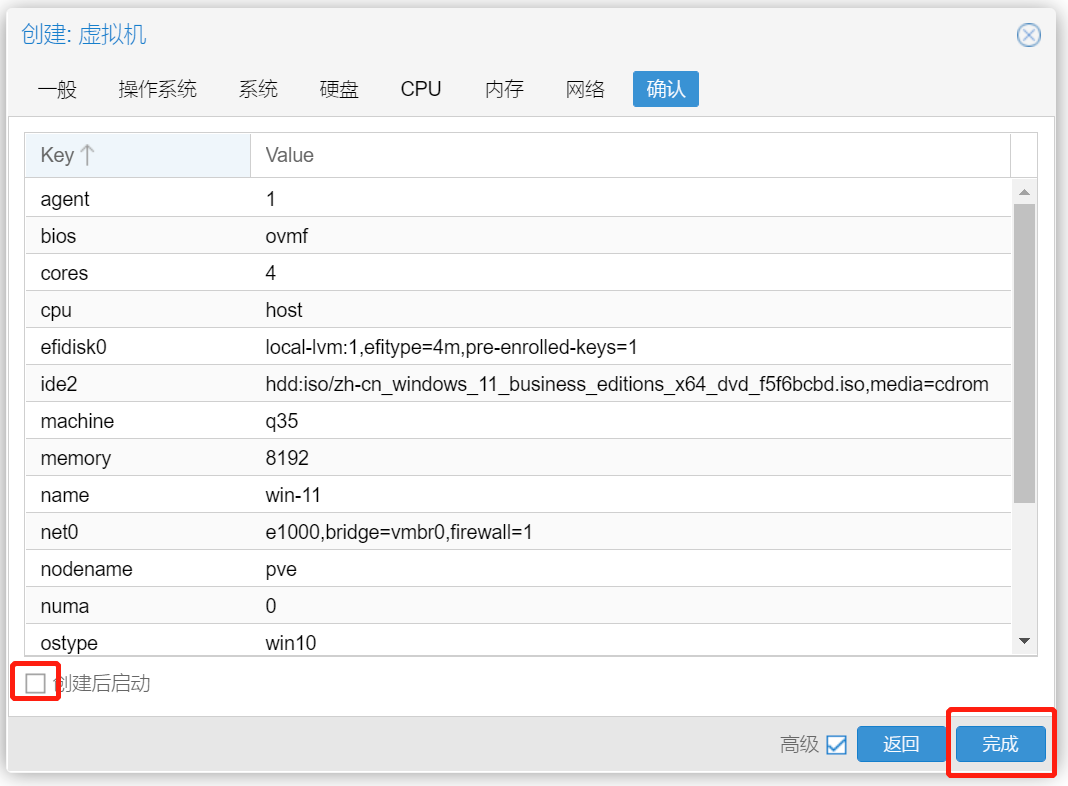
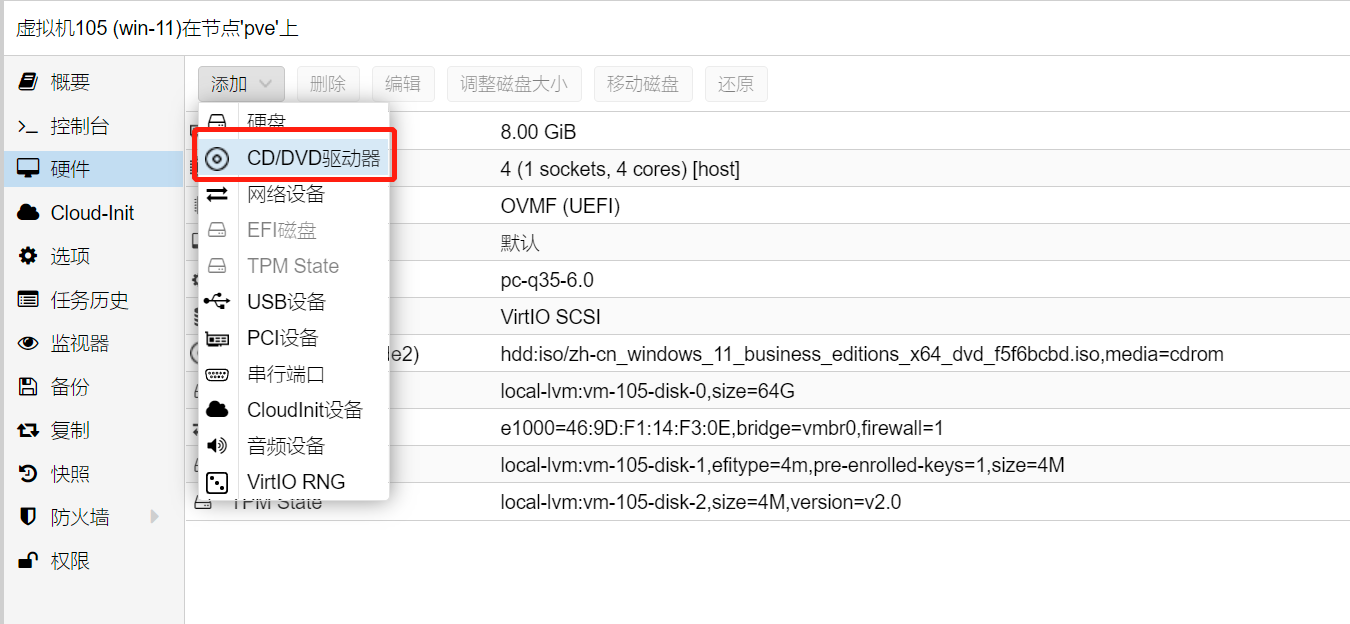
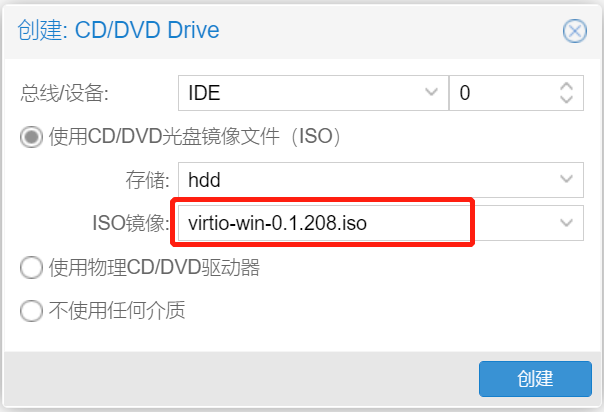


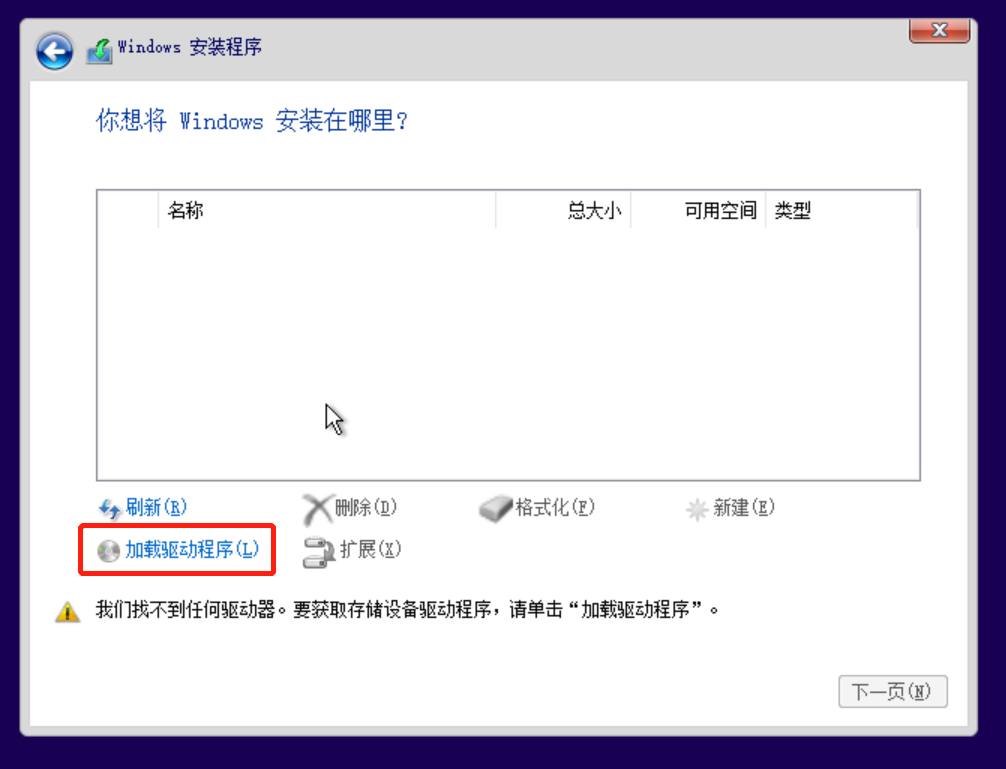
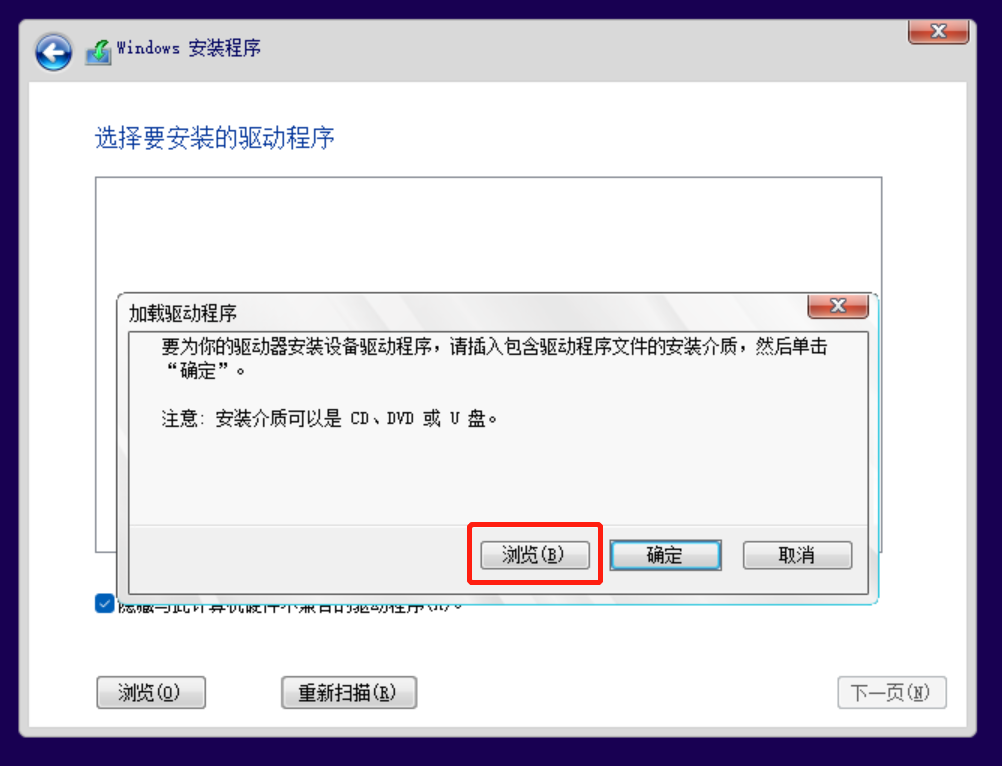


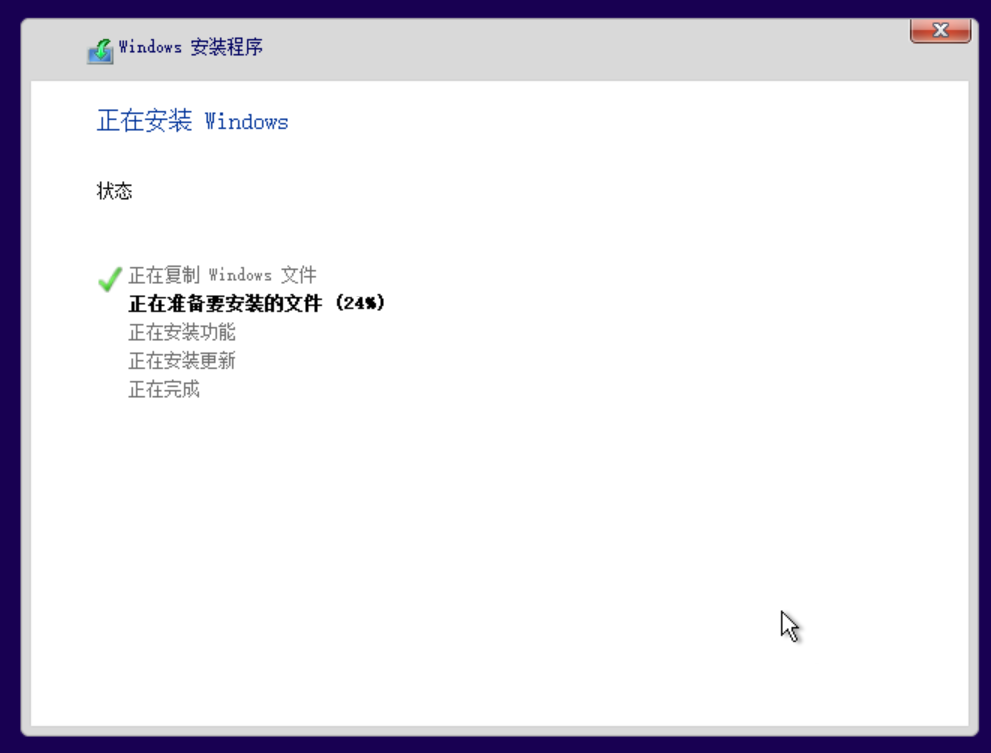
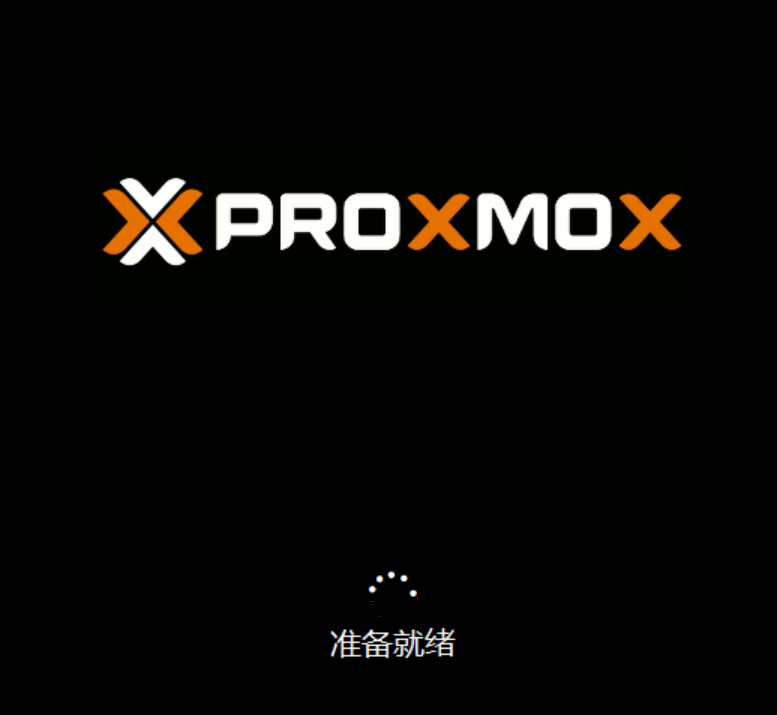
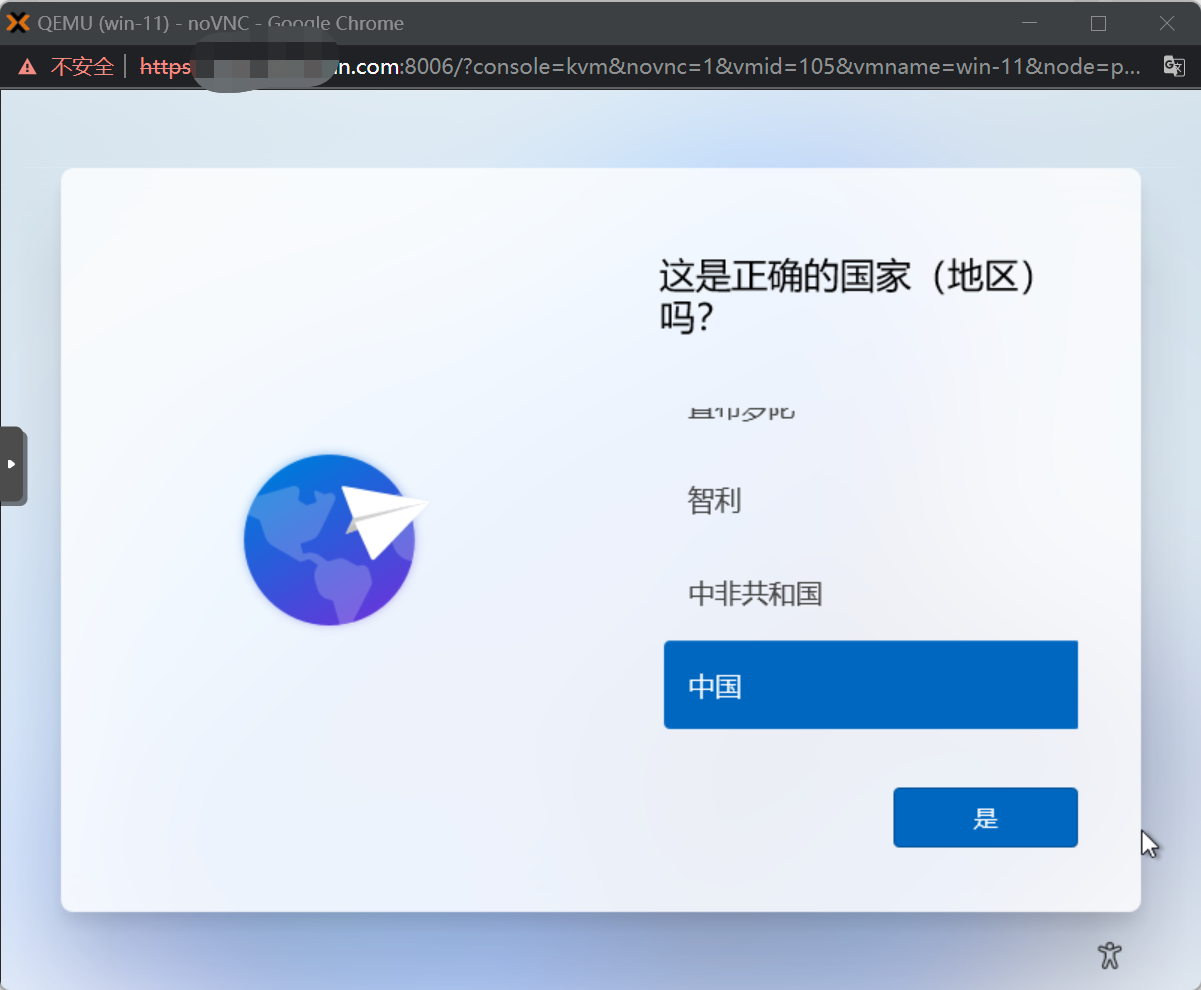
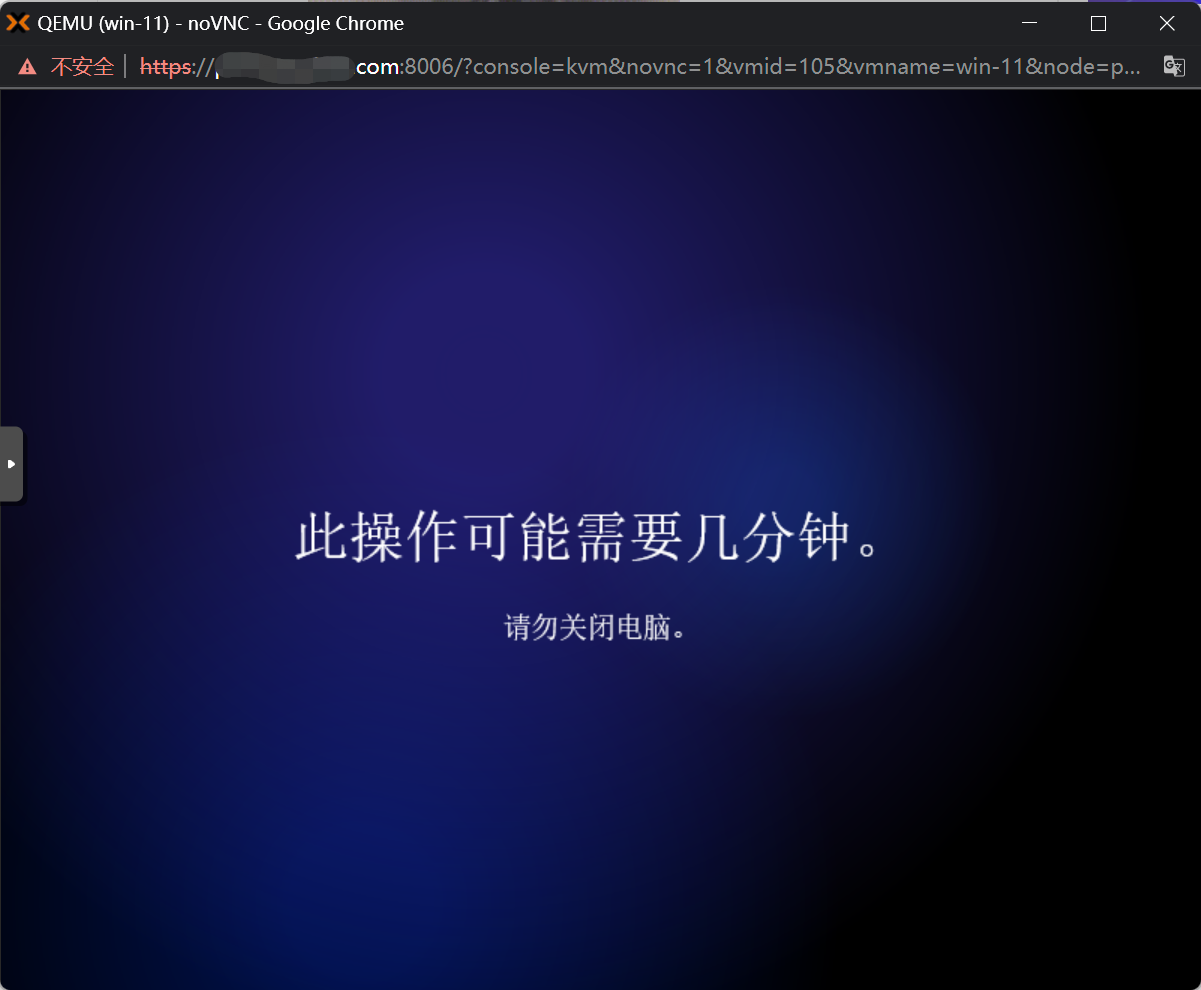
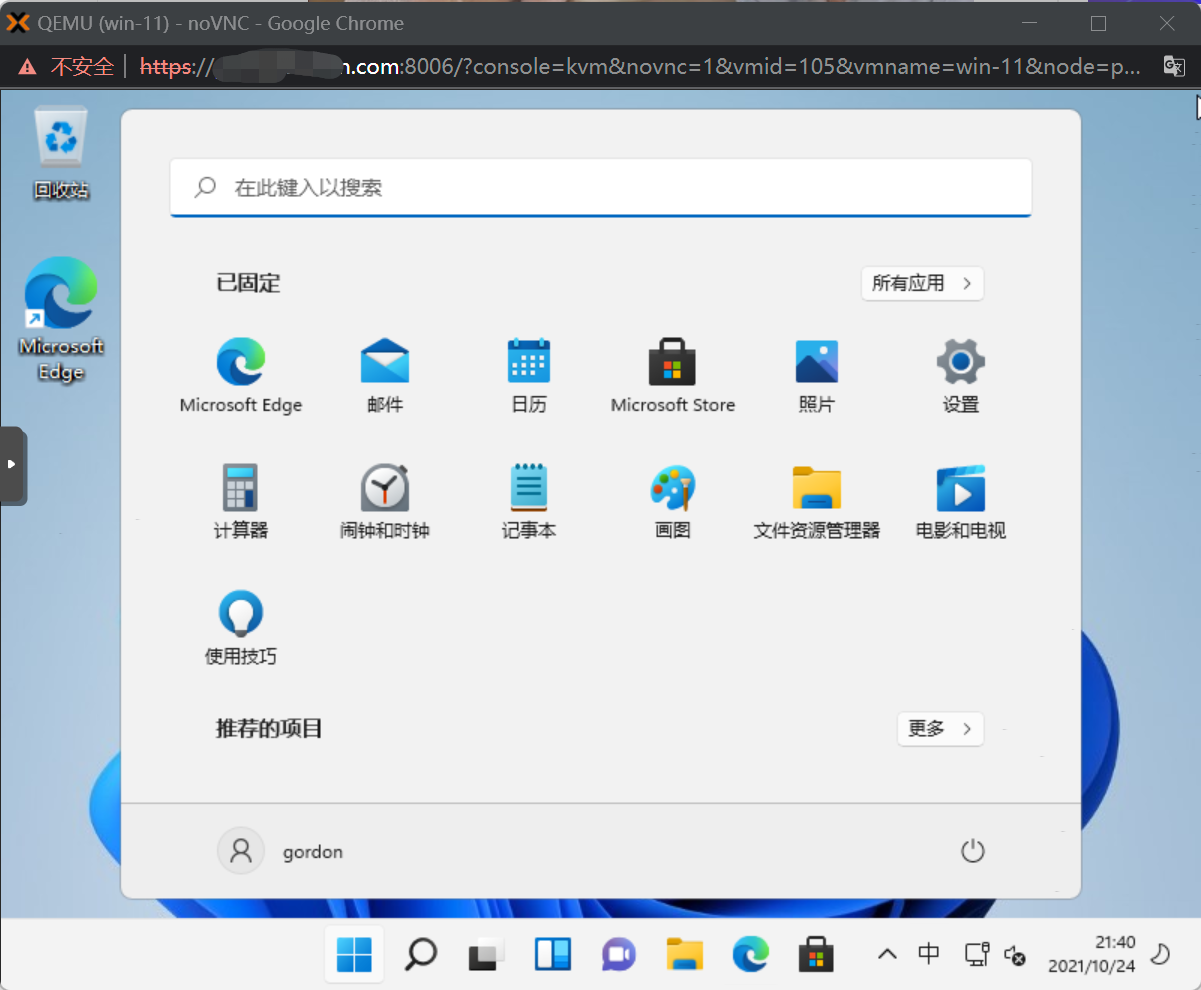

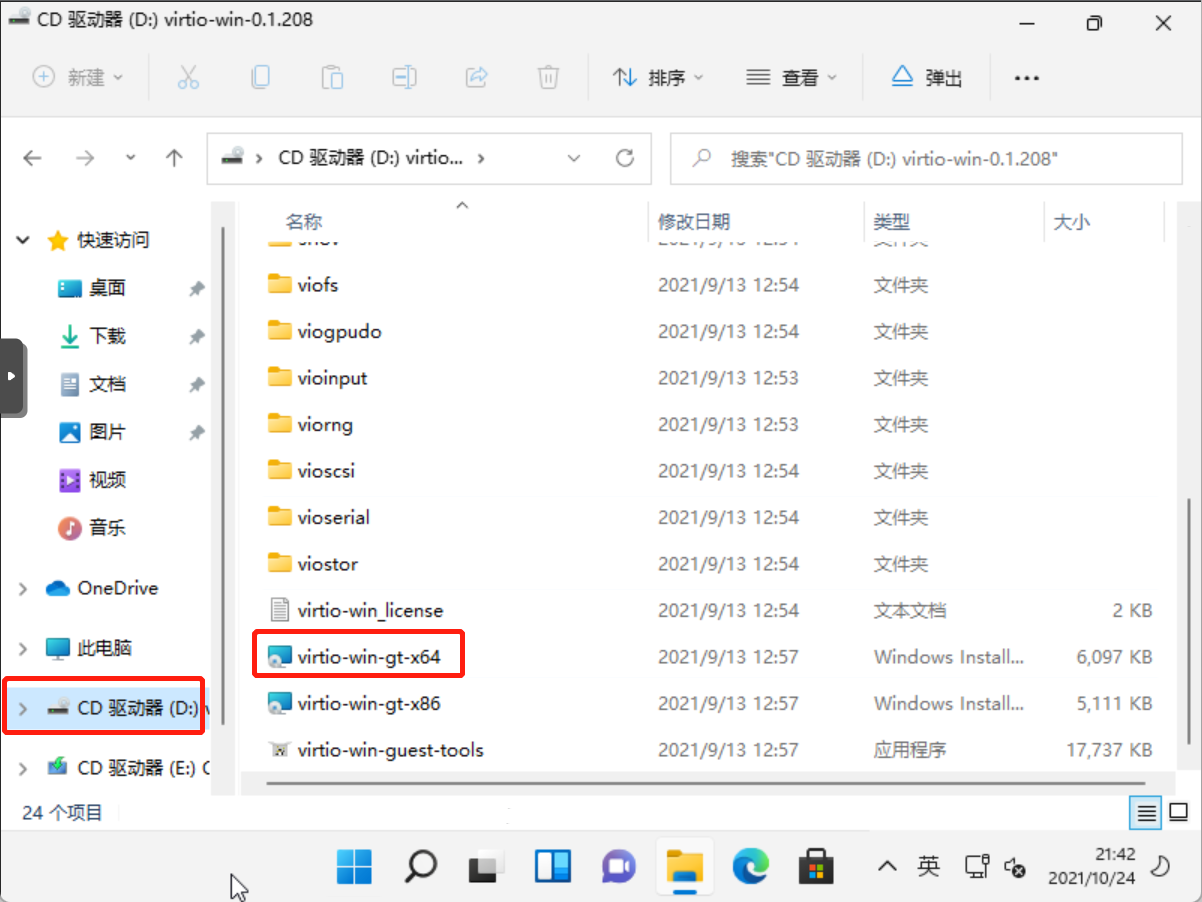
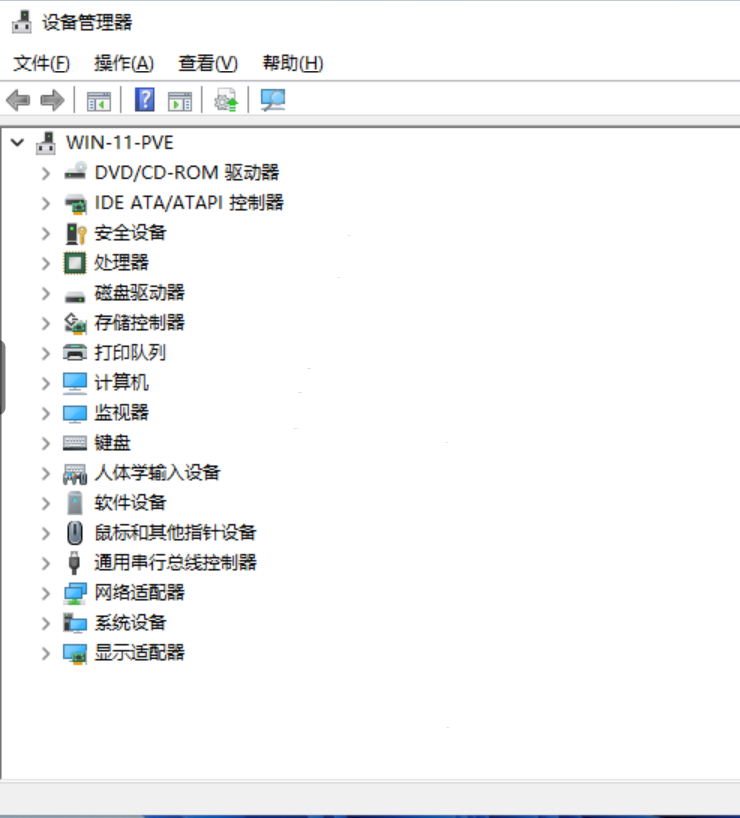
请问你这个PVE安装的Win11有没有出现过,当Win11负载比较大的时候,Win11就忽然像重启了一样,把所有运行的程序全部关闭了?
回复删除